< Previous | Contents | Next >
b. Update the System: Menu | System Tools | Software Updater
You will be asked for your login password to elevate you to ‘root’ (administrator) before being allowed to apply the updates.
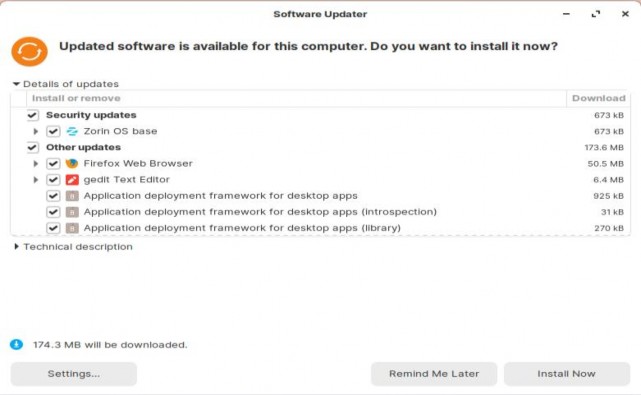
Notice the ‘arrowhead’ / triangle to the left of ‘Zorin OS base’ - left clicking on the ‘arrowhead’ expands the information as seen in the picture on the next page.
Clicking on the ‘arrowhead’ to the left of ‘Technical description’ opens up a bottom pane with more detailed information as to the changes it makes, also shown in the image on the next page.
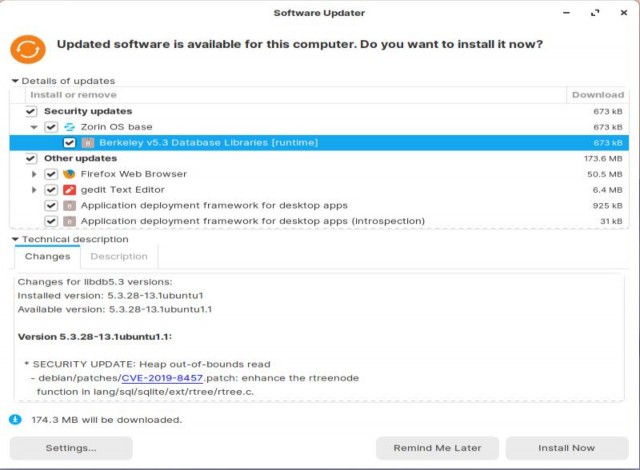
The bottom pane has two tabs: ‘Changes’ and ‘Description’.
Here the Changes section explains what changes will be made and why they are being made, usually fixes to problems with earlier releases.


 Documentation
Documentation